以下三个功能区选项卡均包含本页面介绍的结果选项:
- 结果等值线
- 查询结果
- 结果选项
载荷工况选项
以下是“荷载工况选项”面板中可用按钮的定义和用途。仅在当前模型具有多个载荷工况时此子菜单才适用。
动力分析中的载荷工况和时间步可视为等效项:它们表示特定的载荷组合或在特定的时刻产生的一组结果。
- 第一个:选择此命令将显示第一个载荷工况的载荷和结果。
- 上一个:选择此命令将显示上一个载荷工况的载荷和结果。
- 中间:选择此命令将显示中间载荷工况的载荷和结果。
- 下一个:选择此命令将显示下一个载荷工况的载荷和结果。
- 最后的结果:选择此命令将显示最后分析的载荷工况的载荷和结果。最后一个具有结果的载荷工况。如果分析在结束之前停止(或如果分析正在进行),则最后分析的载荷工况和最后请求的载荷工况将具有不同的载荷工况编号。
- 最后被请求者:选择此命令将显示最后一个载荷工况的载荷。如果分析已结束,则还将提供结果。
- 设置:此命令用于访问可在其中指定要查看结果的特定载荷工况的屏幕。
- 自动前进:某些分析类型会在计算完载荷工况后立即输出结果以供查看。例如对于非线性和瞬态热传递分析,用户需要查看整个分析过程中的结果以确认模型已按预期设置并继续执行下一步。
如果“自动前进”命令处于激活状态,则结果将在新结果可用时进行更新。如果该命令处于禁用状态(通过关闭该命令或选择其他载荷工况),则不会显示计算出的新结果。
- 分析正在进行中:对于使用“自动前进”命令的分析,此菜单项指示分析是正在进行中(菜单处于选中状态)还是不在进行中(菜单处于未选中状态)。如果分析正在进行中,则某些功能将处于禁用状态,例如更改模型和退出软件。
如果窗口处于打开状态,则认为分析正在进行中,即使分析本身已完成也是如此。
谱分量
查看“响应谱”分析结果时,如果计算方法采用 NRC Reg. Guild 1.92 或修正的方法,则“结果选项” “具体分析”
“具体分析” “谱分量”可用。将单独提供每个谱载荷方向(“分析参数”中的 X、Y、Z 方向因子)和每个固有频率的结果。“谱分量”命令用于设置显示的载荷方向,“结果等值线”
“谱分量”可用。将单独提供每个谱载荷方向(“分析参数”中的 X、Y、Z 方向因子)和每个固有频率的结果。“谱分量”命令用于设置显示的载荷方向,“结果等值线” “载荷工况选项”用于设置显示的固有频率。
“载荷工况选项”用于设置显示的固有频率。
结果
此命令仅适用于响应谱、随机振动和动力设计分析方法 (DDAM) 分析。默认情况下,此命令处于活动状态。显示将显示分析中使用的所有固有频率的结果。若要查看固有频率的各个分量,请禁用此命令。然后,每个固有频率将显示为单独的载荷工况。
- “结果”通常是各个模式结果的 SRSS(平方和平方根)。因此,结果符号将丢失(所有值均变为正值)。因此,结果值会包含一些重要信息,但不会提供有关方向的信息。
- 以模式 1 和 2 中的最大主应力 300 和 450,最小主应力 -14000 和 -12500 为例。负号表示最小主应力的压缩。最大和最小主应力的 SRSS 分别为 541 和 18770。由于负号丢失,因此最小主应力大于最大主应力。
响应类型
此命令仅适用于频率响应分析。可以选择查看每个应用频率的相内、相外或 SRSS(平方和平方根)结果。
平滑结果
- 以下关于平滑结果的讨论基于默认设置。“平滑选项”命令的许多设置会影响“平滑结果”命令的以下行为,例如:
- 平滑操作的类型(显示平均值、显示节点处的结果范围等)
- 模型中不同部件之间的平滑
- 算术运算的顺序(计算最终结果之前或之后进行平滑)
“平滑结果”命令用于生成显示模型的平滑显示,而不中断颜色之间的过渡。对于基于单元的结果(如应力),将单独计算每个单元中各节点处的值。因此,跨单元边界处可能存在步长更改或不连续。区别为 FEA 过程的固有结果。在某种程度上,实际应力可能接近节点处所有不同应力的平均值。“平滑结果”命令的作用是:对相邻单元的结果求平均值并将该值显示在节点处。
如果模型是连续的,则此方法适用。如果模型存在步长更改(如板单元厚度更改),则不应平均不同部件之间边界处的应力(且默认情况下不会进行平均)。
如果“平滑结果”命令处于禁用状态,则将以原始形式查看数据,因此每个节点处将有多个结果(一个结果对应于附加到节点的一个单元)。
对于基于节点的结果(位移、温度、速度等),节点处只有一个值,因此“平滑结果”命令不起作用。
平滑选项
选择此命令后,将显示“平滑选项”对话框。
- 平滑功能:用户可以使用此下拉框控制用于每个节点处的平滑值的值。
- 无:此选项将从模型移除平滑。这相当于禁用“结果等值线”
 “设置”
“设置” “平滑结果”。
“平滑结果”。 - 最大:此选项将使用汇集在每个节点处的所有单元的最大值并将该值用于节点处的平滑。
- 平均:这是默认的平滑方法。此选项用于获得每个节点处的所有单元的平均值,并将该值用于节点处的平滑。
- 最小:此选项将使用汇集在每个节点处的所有单元的最小值并将该值用于节点处的平滑。
- 范围:此选项将获取汇集在每个节点处的所有单元的最小值和最大值之差,并将该值用于节点处的平滑。
- 总和:此选项将求和汇集在每个节点处的所有单元的值,并将该值用于节点处的平滑。
- 无:此选项将从模型移除平滑。这相当于禁用“结果等值线”
- 跨越部件边界平滑:如果此复选框处于激活状态,则将平滑装配件不同部件中各单元共享的节点处的值。可通过禁用以下选项之一来限制要跨越部件平滑的边界。
- 跨越单元类型边界平滑:如果此选项处于活动状态,则将平滑不同类型单元共享的节点处的值。此命令仅适用于几何体类型相似的单元类型。例如,如果此选项处于活动状态(且“跨越几何类型边界平滑”复选框处于禁用状态),则将跨越由块体和四面体、板和膜或桁架和梁组成的两个部件平滑结果。不会跨越由梁和块体组成的两个部件平滑结果。
- 跨越几何类型边界平滑:如果此复选框处于激活状态,则将平滑不同几何体类型的单元共享的节点处的值。有三种几何体类型:实体(块体和四面体)、平面(二维、板、膜和复合材料)和线(桁架和梁)。
- 禁止跨越大于以下折角的平滑:如果此复选框处于激活状态,则两个单元之间的折角大于此选项下的字段中的输入值时,不会平滑这两个单元共享的节点处的结果。折角是垂直于单元面的矢量之间的角度。例如,如果两个板单元位于同一平面上,则折角为 0 度。如果两个板单元在立方体边上相交,则折角为 90 度。
- 考虑单元局部坐标系:如果此复选框处于激活状态,则将使用局部轴 1、2 和 3 之间的角度,而不使用折角。如果一个单元的局部轴 1 和相邻单元的局部轴 1 之间的角度大于在此选项上面的字段中指定的值,则将不会平滑此节点处的结果。当相邻单元的局部轴 2 或 3 之间的角度大于该指定值时也是如此。
- 在应用运算符之前进行平滑处理:某些次要结果(例如 von Mises 应力和主应力)是根据其他结果计算的结果。平滑这些次要结果时,可使用两种方法将平滑应用于计算。一种方法是平滑方程中使用的基础结果,然后计算最终结果。此方法可以得到一个最终结果。第二种方法是根据未平滑的基础结果计算次要结果,得到 N 个次要结果,然后将平滑应用到 N 个次要结果得到一个最终结果。
如果“在应用运算符之前进行平滑处理”框处于禁用状态,则将采用以下顺序进行计算:
- 检索基础结果(例如,应力张量)。
- 根据需要平移参考系。
- 使用基础结果应用运算符或方程以得到 N 个结果。
- 按照平滑函数平滑 N 个结果以得到一个最终结果。
如果“在应用运算符之前进行平滑处理”框处于激活状态,则将交换最后两个计算的顺序。
- 检索基础结果(例如,应力张量)。
- 根据需要平移参考系。
- 按照平滑函数平滑基础结果。
- 使用平滑的基础结果应用运算符或方程以得到一个最终结果。
如果单个节点处多个单元的基础值出现急剧变化,则此顺序可以产生明显不同的结果。以二维应力分析中的以下结果为例。两个单元在编号为 21 的共用节点处连接。
应力值 单元 10,节点 21 单元 11,节点 21 平均值 应力 YY 1,635.8 362.5 999.2 应力 ZZ 425.7 8.8 217.3 剪切应力 YZ -294.4 534.1 119.9 von mises 1,555.9 992.0 1,274.0 在应用运算符后使用平均平滑函数进行平滑处理(未选中“在应用运算符之前进行平滑处理”),von Mises 应力计算的最终结果将是两个单独 von Mises 应力的平均值,或 0.5*(1,555.9+992.0) = 1,273.9。如果在应用运算符之前进行平滑处理,则最终结果将是使用应力张量平均值的 von Mises 方程或
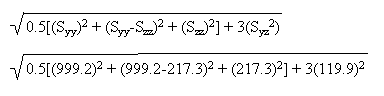 = 933.6。此假想模型中相邻单元之间的应力变化很大,因此应细化网格。在相邻单元之间基础结果中无较大不连续的区域中,“在应用运算符之前进行平滑处理”不会在绘制结果中造成较大变化。当绘制张量或矢量的标量或各个分量时,选中“在应用运算符之前进行平滑处理”复选框将不会造成任何肉眼可见的影响,但会导致一些性能损失。
= 933.6。此假想模型中相邻单元之间的应力变化很大,因此应细化网格。在相邻单元之间基础结果中无较大不连续的区域中,“在应用运算符之前进行平滑处理”不会在绘制结果中造成较大变化。当绘制张量或矢量的标量或各个分量时,选中“在应用运算符之前进行平滑处理”复选框将不会造成任何肉眼可见的影响,但会导致一些性能损失。 对于安全系数计算,假设屈服应力为 2000。若要在应用运算符后进行平滑处理,则安全系数将是各个安全系数的平均值或 0.5*(2000/1555.9+2000/992.0) = 1.65。若要在应用运算符前进行平滑处理,则将先平滑应力分量,然后计算 von Mises 应力,再计算安全系数值,或 2000/933.6 = 2.14。
再以以下假设模型为例,即热量直接从节点热源等速流出,朝着相反方向穿过使用节点的两个不同单元。(请记住,热通量是矢量结果。)求得该数值是针对各个矢量分量的操作,如果在应用运算符之后进行平滑处理(计算每个矢量的幅值,然后求平均值),则平均热通量值是某一正值 X;但如果在应用运算符之前进行平滑处理(求出两个大小相等方向相反的矢量平均值,然后计算幅值),则该值为零。
下表总结了上述示例。
在应用运算符之后进行平滑处理 在应用运算符之前进行平滑处理 Von Mises 应力 - 为各个单元上的各节点计算 Von Mises 应力 σvMn。
- 平滑各个 von Mises 计算值 σvMn。对于平均值平滑:

- 为各个单元的各节点平滑各个应力张量。
- Von Mises 应力计算公式如下:

其中平滑了所有六个应力分量。
安全系数 - 为各个单元上的各节点计算 Von Mises 应力 σvMn。
- 为各个单元上的各节点计算安全系数。
- 平滑安全系数。对于平均值平滑:

- 使用平滑的张量应力计算一个 Von Mises 应力值(上述步骤 1 和 2)。
- 通过一个 Von Mises 应力计算安全系数:

热流量矢量的幅值 - 计算每个矢量的幅值。
- 平滑各个幅值。
- 为各个单元的各节点平滑所有矢量。
- 计算幅值。
同样,将“绝对值”运算符与单个节点处符号不同的基础值一起使用时或将 von Mises 运算符应用于主值类似但方向不同的张量时,“在应用运算符之前进行平滑处理”可能造成较大的影响。
提示: 如果“在应用运算符之前进行平滑处理”选项灰显,则此选项将不适用于当前结果类型。
绝对值
如果此命令处于激活状态,则将显示等值线的绝对值。如果当前使用的是“平滑结果”命令,则绝对值将用于每个节点处的平滑处理。
最大值
如果此命令处于激活状态,则将根据具有最高应力显示值的节点绘制单元的等值线。此命令可与“绝对值”命令一起使用。如果“平滑选项”命令处于活动状态,则此选项将不可用。
安全系数
如果此命令处于激活状态,则将显示选定应力等值线的安全系数。安全系数是许用应力与实际应力之比。安全系数等于 1 表示应力为允许的极限应力。安全系数小于 1 表示失效。安全系数大于 1 表示可接受的分析。可以通过选择“设置许用应力值”命令为每个部件指定许用应力。
若要了解有关“在应用运算符之前进行平滑处理”选项如何影响安全系数计算的重要信息,请参见“平滑选项”。
设置许用应力值
选择此命令后,将显示“许用应力值”对话框。各个部件将在单独的行中列出。可以在“许用应力”列中指定值或按“加载屈服应力”或“加载极限应力”按钮以加载材料库中的值。如果不存在值,则许用应力将设置为 0。许用应力设置为 0 的所有部件均将从安全系数计算中排除。
显示位移后模型
如果此命令处于激活状态,则位移后模型将以默认比例显示。可以使用“位移后模型选项”命令修改该比例。
位移后模型选项
选择此命令后,将显示“位移后模型选项”对话框。
- 位移后模型部分
- 显示位移后模型:激活此选项后,可以显示载荷造成模型变形的形状。可以使用“比例因子”部分控制变形的形状比例。所有结果等值线仍会显示在位移后形状上。
- 比例因子部分
- 以绝对值:如果选择此选项,则将根据比例因子控制变形的比例。可以在“比例因子”字段中输入此值。按下 <Enter> 键或 <Tab> 键后,显示区域中的模型将根据指定的比例因子自动调节比例。
- 以模型尺寸的百分比:如果选择此选项,则将根据模型尺寸的百分比控制变形的比例。可通过在“比例因子”字段中输入值或使用滑块来控制此百分比。按下 <Enter> 键或 <Tab> 键后,显示区域中的模型将根据指定的比例因子自动调节比例。
- 将位移前模型显示为部分
- 不显示:如果不希望显示位移前模型,请选择此单选按钮。
- 网格:选择此单选按钮后,将显示要用作变形形状参考系的已卸载模型的网格。不会对位移前形状进行着色。
- 位移后模型顶部的网格:选择此单选按钮后,将强制位移前形状的网格线显示在已着色的位移后形状顶部。
- 透明:选择此单选按钮后,将显示透明的已着色位移前模型。透明度的级别可以通过“结果选项”
 “视图设置”
“视图设置” “透明度级别”命令进行控制。
“透明度级别”命令进行控制。
绘制等值线
选择此命令后,当前结果等值线将显示为连接相同结果位置的等值线。等值线设置可通过选择“等值绘图选项”命令进行修改。
绘制等值面
选择此命令后,当前结果等值线将显示为连接相同结果位置的等值面。等值面设置可通过选择“等值绘图选项”命令进行修改。
等值绘图选项
此命令可访问“等值绘图选项”对话框,该对话框用于控制模型上的等值线和等值面设置。
- 使用一种颜色:如果此复选框处于激活状态,则所有等值绘图将使用右侧下拉菜单中选定的颜色。如果此复选框处于禁用状态,则等值绘图将根据显示值的数值进行着色。
- 绘制透明等值面:如果此复选框处于激活状态,则等值面将以透明方式绘制。透明度的级别可以通过“结果选项”
 “视图设置”
“视图设置” “透明度级别”命令进行控制。
“透明度级别”命令进行控制。 - 控制等值绘图:将使用“基础值为”和“增量数”部分控制显示多少等值线或等值面以及它们显示在哪些值上。
如果仅希望在特定值上显示一条等值线或一个等值面,请在“增量数”字段中选择“单一”单选按钮,然后在“基础值为”字段中选择“指定”单选按钮。在相邻字段中输入值。
如果想要等值线或等值面根据当前显示中的最小值和最大值均匀分布,请在“增量数”部分中选择“个增量分割当前范围”单选按钮,然后在相邻字段中指定要生成的等值线或等值面数量。最小值和最大值之差将除以指定的值。等值线或等值面将以此间隔生成。如果在“基础值为”部分中选择“当前结果的最小值”或“当前结果的最大值”单选按钮,则最小值和最大值将分别成为等值线或等值面的起点和终点。如果选择“指定”单选按钮,则第一条等值线或第一个等值面将显示在相邻字段中的值上。其余的等值线或等值面将以指定间隔生成在高于和低于该值的值上。
若要指定生成的等值线或等值面之间的间隔,请在“增量数”部分中选择“每个递增”单选按钮,然后在相邻字段中输入间隔。如果希望在最小值上绘制第一条等值线或第一个等值面,并以指定间隔在大于该值的值上绘制后续等值线或等值面,请在“基础值为”部分中选择“当前结果的最小值”单选按钮。如果希望在最大值上绘制第一条等值线或第一个等值面,并以指定间隔在小于该值的值上绘制后续等值线或等值面,请在“基础值为”部分中选择“当前结果的最大值”单选按钮。如果希望在特定的值上绘制第一条等值线或第一个等值面,并以指定间隔在大于或小于该值的值上绘制后续等值线或等值面,请在“基础值为”部分中选择“指定”单选按钮,然后在相邻字段中输入值。
- 在等值面之间绘制等值线:如果激活“绘图”复选框并在相邻字段中指定值,则可以为等值面之间的增量值显示等值线。将以指定的值均匀分割等值面之间的范围,并在相应的值上绘制等值线。
表面接触
选择此命令后,将显示“通用面接触选项”对话框。
- 绘制结果的面:在接触对中选择要用于绘制接触距离结果的表面。主接触面和次接触面将在“通用面到面接触”对话框中定义。
- 包括以下接触对:此字段中将列出各个接触对。激活接触对旁的复选框将为该接触对的接触距离结果着色。禁用该复选框将不会为该接触对的接触距离结果着色。
板选项
此命令仅适用于结构分析。
- 弯曲/膜部分
- 总应力/应变:如果选择此选项,则“结果”环境将显示顶部/底部的总应力或总应变。总应力包括轴应力、剪切应力和弯曲应力。
- 弯曲应力/应变:如果选择此选项,则弯曲应力或应变(SB11、SB22 和 SB12)将用于所有应力计算,包括 von Mises、Tresca、最大主应力和最小主应力。
- 膜应力/应变:如果此选项处于活动状态,则由轴应力(SM11、SM22)和剪切应力 (SM12) 引起的膜应力或应变将用于所有应力计算,包括 von Mises、Tresca、最大主应力和最小主应力。
- 双侧显示部分
- 双侧:如果选择此单选按钮,则将绘制板的前侧和后侧的应力结果。一侧可能显示拉伸应力,另一侧可能显示压缩应力。如果“反转两侧”复选框处于激活状态,则将显示当前视图相对侧的结果。
- 仅上侧:如果选择此单选按钮,则将始终显示板单元上侧的结果。
- 仅下侧:如果选择此单选按钮,则将始终显示板单元下侧的结果。
复合材料
此命令仅适用于结构分析。选择此命令后,将显示“厚/薄型复合材料选项”对话框。
- 层部分
- 核心层结果:如果选择此选项,则将显示已在“单元定义”对话框的“通用”选项卡中指定为层核心的层应力结果。此选项仅适用于块体复合材料单元。
- 最不利结果:如果选择此选项,则将显示最差层的应力结果。使用此选项可以轻松查看最差应力,而无需切换每个层和比较值。
- 特定层结果:如果选择此选项,则可以指定要查看结果的层。必须在“层”字段中指定层。
- 应变计算部分
- 总应变:显示复合材料单元的总应变。总应变是机械应变和热(初始 + 养护)应变之和。
- 机械应变:显示复合材料单元的机械应变。机械应变是所有载荷造成的弹性应变,可能包括初始效应。
- 初应变:显示复合材料单元的初应变。初应变包括初始温度载荷和热养护造成的热效应。初应变是温度载荷和养护下的板自由膨胀造成的应变。
使用单元局部结果
此命令仅适用于应力分析。如果此命令处于活动状态,则分别选择“结果等值线” “应力”
“应力” “张量”或“结果等值线”
“张量”或“结果等值线” “应变”
“应变” “张量”时,应力和应变张量将显示在单元局部坐标系中。
“张量”时,应力和应变张量将显示在单元局部坐标系中。
在单元局部坐标系中显示结果时,图例将显示 1、2 和 3 来分别代表 X 方向、Y 方向和 Z 方向。例如,选择“结果:应力:应力张量:XY”将在局部 1-2 坐标系中显示剪切应力。
“单元局部坐标系”结果的方向取决于单元类型。请参见下表和下图。每个图均包含 3 节点和 4 节点单元。j-k 和 i-l 侧的实点位于边的中点处,用于定义线性应力分析的局部轴 1(或复合材料单元的局部轴 a)。对于非线性应力,局部轴 1(或复合材料单元的局部轴 a)将平行于 i-j 边。之后,用户定义的“单元法线”点将定义轴 3 的方向;对于二维单元,局部轴 3 始终采用整体 +X 方向。然后,使用右手法则确定轴 2(或复合材料局部轴 b)的方向。
 “视图”
“视图”  “单元方向”命令在“结果”环境中显示单元方向。对于复合材料单元,单元方向显示 a-b-c 轴。对于其他所有单元类型,单元方向显示 1-2-3 轴。请参见下图。
“单元方向”命令在“结果”环境中显示单元方向。对于复合材料单元,单元方向显示 a-b-c 轴。对于其他所有单元类型,单元方向显示 1-2-3 轴。请参见下图。 | 单元类型 | “单元局部坐标系”结果位于... |
|---|---|
| 线性二维 | 单元坐标系 (1-2-3)。请参见图 1。 |
| 线性膜 | 单元坐标系 (1-2-3)。请参见图 2。 |
| 线性板 | 单元坐标系 (1-2-3)。请参见图 3。 |
| 线性和非线性块体 | 整体坐标系 (X-Y-Z)。 |
| 线性和非线性四面体 | 整体坐标系 (X-Y-Z)。 |
| 线性厚型和薄型复合材料 | 层(纤维)坐标系 (1-2-3)。请参见图 4。 |
| 非线性二维、膜和壳 | 单元坐标系 (1-2-3)。请参见图 5。 |
| 非线性复合材料 | 层(层或纤维)坐标系 (1-2-3)。请参见图 6。 |
| 表 1:“单元局部坐标系”结果的方向 | |

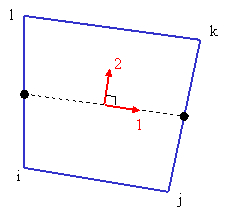
图 1:线性二维单元的“单元局部坐标系”结果


图 2:线性膜单元的“单元局部坐标系”结果


图 3:线性板单元的“单元局部坐标系”结果


图 4:线性复合材料单元的“单元局部坐标系”结果位于 1-2-3 方向。
单元局部轴 (a-b-c) 基于 i-j-k-l 侧。层压或材料轴 (x-y-z) 自单元轴 (a-b-c) 转动了 α 度。(材料轴在“单元定义”的“通用”选项卡上设置)。层轴 (1-2-3) 自层压轴转动了 ϑ 度。轴 1 平行于每个层的纤维。(层轴在“单元定义”的“层压”选项卡上使用“方向角”设置。)


图 5:非线性单元的“单元局部坐标系”结果
二维、膜和壳(复合材料除外)局部轴 1 平行于 i-j 侧。


图 6:非线性复合材料单元的“单元局部坐标系”结果位于 1-2-3 方向。
单元局部轴 a 平行于 i-j 侧。层压或材料轴 (x-y-z) 自单元轴 (a-b-c) 转动了 b 度。(材料轴在“单元定义”的“通用”选项卡上设置)。层轴 (1-2-3) 自层压轴转动了 a 度。轴 1 平行于每个层的纤维。(层轴在“单元定义”的“复合材料”选项卡上使用“方向角”设置。)
高斯点结果
此命令仅适用于非线性分析且应用于单元结果(应力、应变)。
如果激活,则将显示在高斯点计算的结果来替换角节点处的结果。(仅显示最接近角节点的高斯点。)
约束可见性
此命令仅适用于结构分析。用于基于约束限制的移动方向或自由度 (DOF) 来显示约束,从而快速验证模型边界条件。如果恰好选中约束限制的自由度对应的“自由度”复选框,则将为该约束显示一个三角形。如果选中约束的自由度限制对应的一些复选框,则将为该约束显示一个圆。如果未选中对应于约束的任何复选框,则不会为该约束显示任何符号。默认情况下,所有复选框均处于选中状态,以便限制所有可用自由度的约束均显示为三角形。
例如,一个约束固定了 X 和 Y 方向上的平动,而另一个只固定了 X 方向上的平动。如果仅选中“Y 平动”复选框,则第一个约束显示为圆,第二个约束将消失。如果同时选中了“X 平动”,则第一个约束显示为三角形,第二个约束显示为圆。